
 ¿Cómo prefieres interactuar con tu computadora? Algunas veces, un mouse y un teclado simplemente no son suficientes. Dependiendo de lo que esté haciendo, se necesita un método de interfaz completamente diferente para aprovechar al máximo su computadora. Personalmente, uso trackball y teclado, tanto para juegos como para uso estándar, y hay muchos propietarios de computadoras con Windows que prefieren hacer la mayoría de su trabajo usando una tableta gráfica y un lápiz.
¿Cómo prefieres interactuar con tu computadora? Algunas veces, un mouse y un teclado simplemente no son suficientes. Dependiendo de lo que esté haciendo, se necesita un método de interfaz completamente diferente para aprovechar al máximo su computadora. Personalmente, uso trackball y teclado, tanto para juegos como para uso estándar, y hay muchos propietarios de computadoras con Windows que prefieren hacer la mayoría de su trabajo usando una tableta gráfica y un lápiz.
En otra parte, en MakeUseOf, hemos cubierto métodos para conectar controladores PS3 y Xbox 360 a tu PC, pero ¿sabías que también es posible interactuar con tu computadora a través del Wiimote?
Una vez que haya establecido con éxito una conexión, el dispositivo se puede utilizar para diversos fines. Su sensor de movimiento le permite usar el Wiimote como un dispositivo señalador, por ejemplo, útil para realizar presentaciones ...
Lo que necesitará para comenzar
Si tienes un Nintendo Wii o tienes acceso a un Wiimote (pueden ser recogidos de forma relativamente económica de eBay o prestamistas), podrás aprovechar la conectividad inalámbrica del dispositivo y usarlo con Windows.
Para comenzar, necesitará lo siguiente:
- Bluetooth interno o un dongle Bluetooth USB externo
- Un Wiiote de Nintendo
Comience asegurándose de que su receptor Bluetooth esté configurado correctamente. Un dispositivo USB debería autoinstalarse en Windows 7, aunque es posible que deba instalar los controladores desde un disco. Verifique la documentación del dongle para ver el procedimiento completo.
El éxito con esto depende del receptor Bluetooth; algunos no son aptos para aceptar conexiones de un Wiimote. Como tal, necesitarás hacer algunas pruebas.
(Antes de continuar, tenga en cuenta que algunos adaptadores USB Bluetooth no serán adecuados para esta tarea. El hecho de que los siguientes pasos funcionen dependerá de la construcción y del conjunto de chips del dispositivo que esté utilizando. De manera similar, algunos receptores Bluetooth incorporados pueden resultar problemáticos .)
Conectando tu WiiMote
Para saber si su Bluetooth es capaz de comunicarse con su Wiimote, deberá intentar establecer una conexión básica.
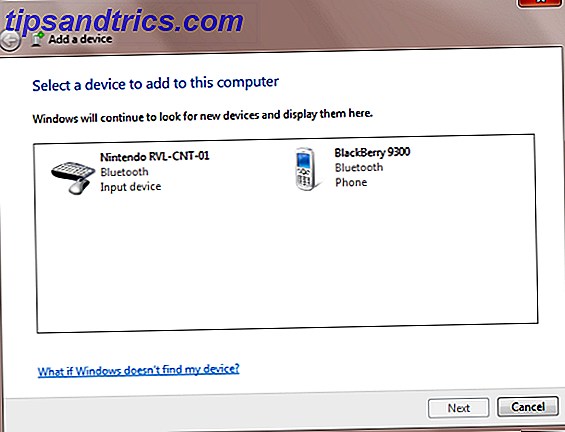
Cuando esté listo para comenzar, abra Inicio> Panel de control> Agregar un dispositivo y luego mantenga los botones 1 y 2 en su Wiimote. Windows debe detectar el dispositivo (como Nintendo RVL-CNT-01 ) y agregarlo, antes de pedirle que seleccione una opción de vinculación; sin embargo, no necesita elegir una contraseña para vincular este tipo de dispositivo, omita esto.
Para verificar que el Wiimote se haya conectado, abra Inicio> Panel de control> Ver dispositivos e impresoras, luego busque Nintendo RVL-CNT-01 en Dispositivos . ¡Con el dispositivo conectado correctamente, puede comenzar la configuración!
Si está usando BlueSoleil
Algunos hardware Bluetooth requieren los controladores y el software BlueSoleil para que se puedan usar con otras aplicaciones y servicios. Si los pasos anteriores no funcionan, intente lo siguiente.
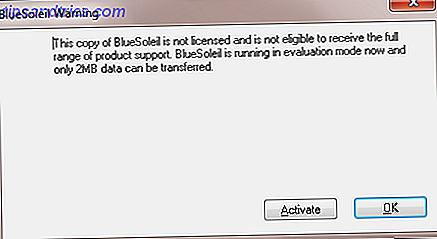
Vaya al sitio de soporte de BlueSoleil, descargue los controladores y extraiga el archivo ZIP. Ejecute Setup.exe y siga las instrucciones que se muestran hasta que se complete el proceso. Tenga en cuenta que deberá reiniciar Windows para continuar. BlueSoleil requiere un pago de 19, 99 euros para que pueda utilizar el software a su máxima capacidad, pero los términos de la evaluación son suficientes para probarlo. Además, si el software del controlador se envió con su adaptador Bluetooth, entonces no debería tener que pagar este cargo ni descargar nada de su sitio web.

Cuando haya reiniciado Windows, inicie el software BlueSoleil haciendo doble clic en el ícono de Bluetooth en la bandeja del sistema de Windows. A continuación, mantenga presionados los botones 1 y 2 en su Wiimote y haga doble clic en la esfera naranja en la ventana de BlueSoleil: su Nintendo Wiimote debe aparecer en la lista, por lo tanto, haga clic con el botón derecho y seleccione Servicios de búsqueda .
Un ícono, un mouse, se resaltará en la parte superior de la ventana. Haga doble clic en esto y su dispositivo aparecerá como Nintendo RVL-CNT-01 - ¡la conexión estará completa, como lo indica la línea verde punteada entre el icono de su dispositivo y la esfera naranja!
Con esta etapa completa, ahora puede usar su Wiimote con aplicaciones de Windows.
Usando WiiMote con tu computadora
Para usar el Wiimote en Windows, deberá agregar el software apropiado.
Es poco probable que tenga alguna aspiración de usar el Wiimote para ejecutar Microsoft Word, pero ¿qué tal un poco de juego?
Hay dos utilidades que pueden ayudar aquí. La primera es GlovePie, una herramienta gratuita que es capaz de actuar como una interfaz no solo para los Wiimotes, sino también para los controladores Kinect y PS3, entre muchos otros. Este software tiene muchas aplicaciones, quizás digno de su propia publicación dedicada.
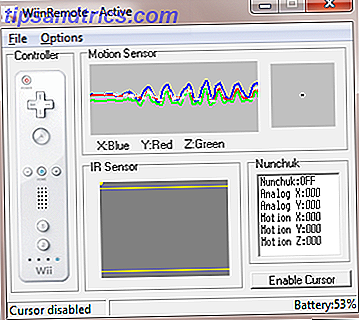
El segundo es Wiinremote, destinado específicamente para el Wiimote. Después de descargar la última versión de Wiinremote, podrás configurar tu Wiimote para que funcione como un controlador inalámbrico, no solo para juegos, sino para uso general en Windows; esto podría ser útil al dar presentaciones de PowerPoint, por ejemplo.
Haga doble clic en Wiinremote.exe para continuar, donde verá un resumen básico de los controles y el sensor de movimiento. Tenga en cuenta que sin un receptor IR no podrá usar con precisión el Wiimote como un dispositivo señalador, aunque el sensor de movimiento hace un buen trabajo.
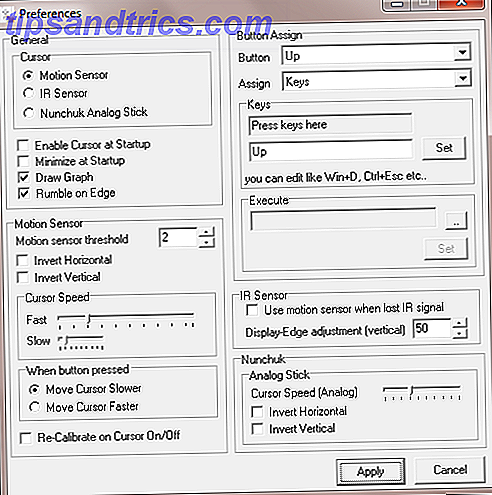
A través de Opciones> Preferencias puede configurar todas las opciones y asignaciones de botones necesarias para hacer del Wiimote su interfaz de usuario de un solo punto.
Conclusión
La Nintendo Wii ha sido una consola doméstica popular desde 2006, y sus controladores y su interfaz de usuario han revolucionado los videojuegos caseros. A su vez, estos desarrollos han informado cómo utilizamos las computadoras, lo que lleva a todo tipo de innovaciones inalámbricas y sin controladores.
Usar una Nintendo Wiimote como un nuevo dispositivo de interfaz de usuario para Windows es sorprendentemente fácil y puede tener varios usos, desde los juegos habituales hasta aplicaciones más impresionantes, como realizar una presentación de PowerPoint o usarla como control remoto en un sistema de cine en casa de Windows.
¿Has probado usar tu Wiimote con Windows? ¿Lo prefiere para juegos, presentaciones o como control remoto de cine en casa? Déjanos saber en los comentarios a continuación!
Crédito de la imagen: Alphathon



